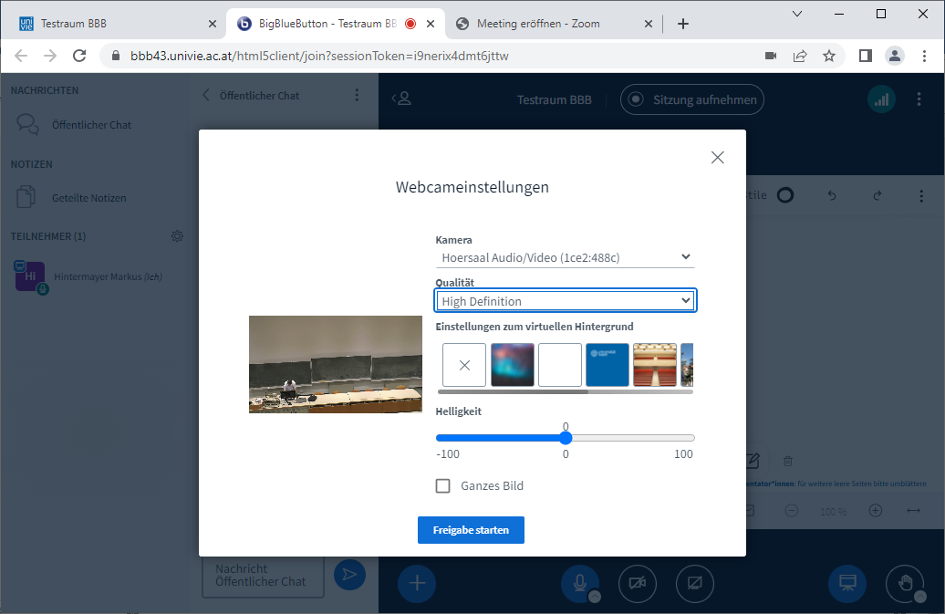u:stream-Kamera einstellen
Sie können die u:stream-Kamera am Touchpanel des Hörsaals steuern. Öffnen Sie dazu den Menüpunkt Kamera auf der Startseite des Touchpanels.
Dort können Sie:
- vordefinierte Kameraprofile aufrufen
- die Kamera manuell steuern mit den Tasten für links/rechts, hinauf/hinunter sowie +/- für den Zoom
- die Autotracking-Funktion der Kamera ein- und ausschalten
Sie können die Kameraeinstellungen während einer laufenden Videokonferenz jederzeit am Touchpanel ändern.
In einzelnen Räumen ist keine Steuerung übers Touchpanel möglich. Dort nutzen Sie bitte die Kamerasteuerung von u:stream.
Videokonferenz starten
Sie haben 2 Möglichkeiten:
- Videokonferenz am Hörsaal-PC starten: Öffnen Sie dazu die Videokonferenz am Hörsaal-PC.
- Videokonferenz am eigenen Endgerät starten: Verbinden Sie dazu zunächst ihr mitgebrachtes Endgerät mit dem Anschluss für die Videokonferenz am Pult. Öffnen Sie danach die Videokonferenz auf Ihrem Endgerät.
Die passenden Anschlusskabel sind mit Videokonferenz beschriftet und befinden sich (je nach Standort) im Fach für die Lehrenden oder beim Portier.
Die Anschlusskabel erlauben eine Verbindung mit den USB-A- und USB-C-Anschlüssen Ihres Endgeräts. Bitte nutzen Sie ausschließlich diese Kabel und vermeiden Sie zusätzliche zwischengeschaltete Adapter.
Für Meetings in Moodle steigen Sie in moodle.univie.ac.at ein und öffnen Sie dort das Videokonferenz-Meeting in Big Blue Button oder Zoom (beide Tools werden unterstützt).
Meetings mit Zoom können Sie auch direkt über univienna.zoom.us aufrufen. Der Zoom-Client ist bei Bedarf auf dem Hörsaal-PC installiert.
Quellen auswählen
| Mikrofon auswählen | Kamera auswählen | |
|---|---|---|
| Big Blue Button | Für Apple-Nutzer*innen: Die Quelle heißt Hörsaal Audio/Video. | Tipp: Wählen Sie unter Qualität High Definition. |
| Zoom | Für Apple-Nutzer*innen: Die Quelle heißt Hörsaal Audio/Video. |
Videokonferenz abhalten
- Wenn Sie in der Konferenz Ihre Präsentation oder Ihren Bildschirm teilen wollen, geben Sie diese/n direkt im Videokonferenz-Tool frei. Falls Sie Ton abspielen wollen, müssen Sie auch die Tonübertragung freigeben.
- Wenn Sie am eigenen Gerät arbeiten, müssen Sie dieses zusätzlich mittels HDMI oder VGA im Hörsaal anschließen, damit Ihre Präsentation/Ihr Bildschirm auch via Beamer im Hörsaal zu sehen ist.
Videokonferenz beenden
- Beenden Sie die Videokonferenz.
- Loggen Sie sich aus der Videokonferenz und gegebenenfalls aus der Zoom-App bzw. aus u:stream aus.
- Schließen Sie den Browser.
- Falls Sie am Touchpanel Autotracking eingeschaltet haben, schalten Sie dieses dort wieder aus.